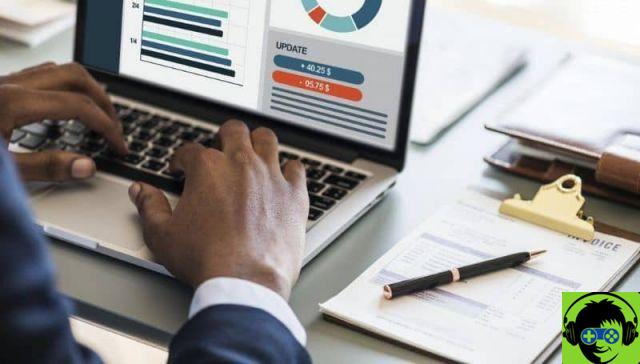O Windows Creators Update reserva espaço em disco para um "backup" do sistema. Essa cópia é usada para reverter para uma versão anterior do Windows. Se você se perguntar como liberar espaço depois de instalar o Windows 10 Creators Update? , Então esse artigo é para você.
Como liberar espaço depois de instalar o Windows 10 Creators Update?
Como acontece quando você atualiza o Windows apesar de não ter espaço em disco suficiente, criadores de atualização deixa uma cópia dos arquivos em disco para retornar ao estado anterior do sistema caso o usuário julgue apropriado. Essa cópia geralmente ocupa alguns gigabytes do disco rígido e pode ser ignorada para liberar espaço.
A seguir, vamos explicar em que consiste Atualização de Criadores do Windows e um procedimento para liberar espaço após a instalação do sistema operacional.
O que é a Atualização para Criadores do Windows?
A Atualização para Criadores é uma atualização para o sistema operacional Windows 10. A Microsoft adicionou alguns novos recursos ao Windows Creators Update que incluem componentes de realidade virtual, ferramentas 3D e melhorias de conectividade. Além disso, graças à ferramenta Windows Update, você pode atualizar automaticamente todos os aplicativos.
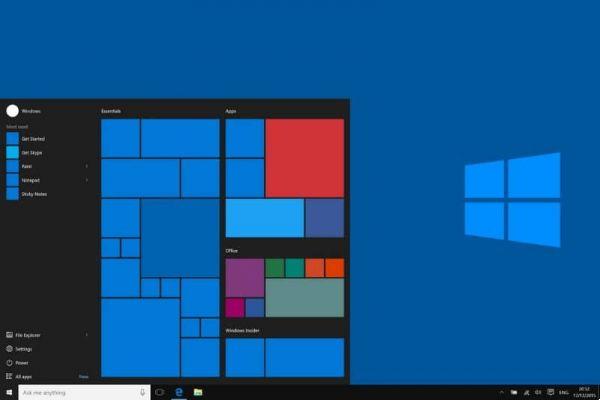
A quem se destina o Windows Creators Update?
O Windows Creators Update foi criado para qualquer tipo de usuário. No entanto, é ideal para usuários criativos que desejam trabalhar com ferramentas dinâmicas.
Propriedades de atualização do Windows Creators
O Windows Creators Update oferece novidades e melhorias em ferramentas como: área de trabalho de realidade virtual, recurso MyPeople, Windows Defender, Windows Capture 3D, Paint 3D, opções de personalização, ebooks, jogos, bloqueio dinâmico e luz noturna.
- A novidade de "MyPeople": MyPeople é uma função que permite acessar informações compartilhadas com outros usuários sem usar nenhum aplicativo adicional. Esta ferramenta de conectividade permite enviar e receber dados e usar o chat via Skype.
- Segurança do Windows Defender: O Windows Defender é uma ferramenta de segurança que protege seu computador contra ataques de vírus e malware. Ele contém uma parede de fogo ou «Firewall», controles dos pais e aplicativos, além de algumas opções de desempenho.
- Aplicativo Windows Capture 3D: esta ferramenta é usada para tirar fotos e capturar imagens 3D. Você pode compartilhar seus arquivos de fotos e reutilizá-los em seu celular.
- O aplicativo Paint 3D: O Paint 3D permite criar modelos 3D no Windows. A Microsoft adicionou uma biblioteca virtual a este aplicativo que oferece um banco de dados com arquivos de imagem.
- Opções de personalização: le opções Personalização eles são usados para ações como ocultar sua localização ou desativar anúncios personalizados.
- Livros eletrônicos: A Windows Store oferece livros eletrônicos ou ebooks da sua biblioteca virtual. Estes são armazenados na pasta "Favoritos" do seu navegador web.
- jogos: O Windows também contém um aplicativo chamado Beam para transmitir jogos online e compartilhá-los com os fãs. Os usuários podem projetar cenários, escolher um modo ou definir o tempo para uma partida.
Libere espaço após instalar o Windows 10 Creators Update
A atualização dos criadores geralmente ocupa muito espaço no disco rígido. Isso ocorre porque o sistema operacional reserva alguns Gigabytes para armazenar um backup que permite reverter para uma versão anterior (se necessário). No entanto, se você não quiser reservar esse espaço, poderá executar o procedimento a seguir.
Entre no espaço mais limpo
Primeiro, você precisa fazer login no libertador do espaço encontrado através da caixa «Cortana». Em seguida, clique na primeira opção da lista para abrir uma nova janela. Lá, escolha a unidade em que o Windows Creators Update foi instalado. Clique no botão «OK».
Use a ferramenta para liberar espaço após instalar o Windows
O limpador passará pelo processo de verificação e, após alguns segundos, exibirá uma lista de opções de remoção. Clique em "Limpar arquivos do sistema". Depois disso, uma janela será aberta na qual você precisa procurar a opção «Instalações anteriores do Windows» e clicar no botão «OK». Por outro lado, é recomendável atualizar o Windows Update Agent para a versão mais recente. Dessa forma, o sistema atualizará automaticamente os aplicativos para manter o desempenho ideal.